Tervetuloa tähän kattavaan oppaaseen FL Studio 21:n uusista käyttöliittymäteemoista , tämän suositun musiikintuotanto-ohjelmiston uusimmassa versiossa, jonka avulla voit muokata käyttöliittymää omien mieltymystesi mukaan. Tässä opetusohjelmassa saat yksityiskohtaiset vaiheittaiset ohjeet, joiden avulla saat kaiken irti uusista ominaisuuksista.
Tärkeimmät havainnot
- FL Studio 21 tarjoaa sinulle uuden toiminnon käyttöliittymän mukauttamiseen teemojen avulla.
- Voit valita erilaisten valmiiden teemojen välillä tai tehdä omia mukautuksia.
- Yksilölliseen värisuunnitteluun on lukuisia vaihtoehtoja, kuten värisävy, kylläisyys, kirkkaus ja kontrasti.
- Voit tallentaa muutokset ja vaihtaa nopeasti eri teemojen välillä.
Vaiheittaiset ohjeet
Avaa ensin FL Studio 21 ja siirry valikkoon. Napsauta "Asetukset".
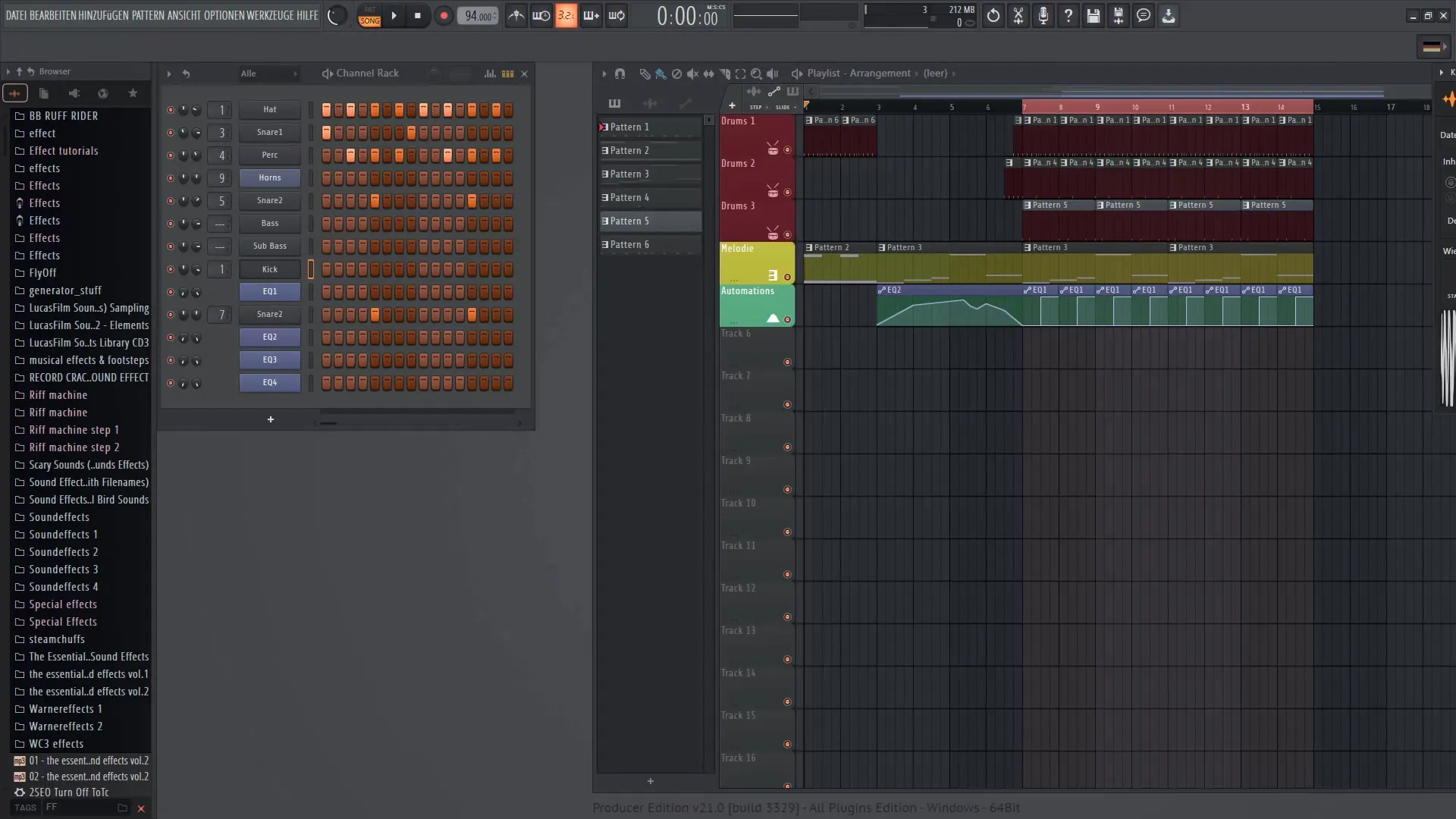
Vaihtoehtojen alta löydät "Teema-asetukset"-osion. Valitse tämä vaihtoehto ja sinut ohjataan käyttöliittymän asetuksiin.
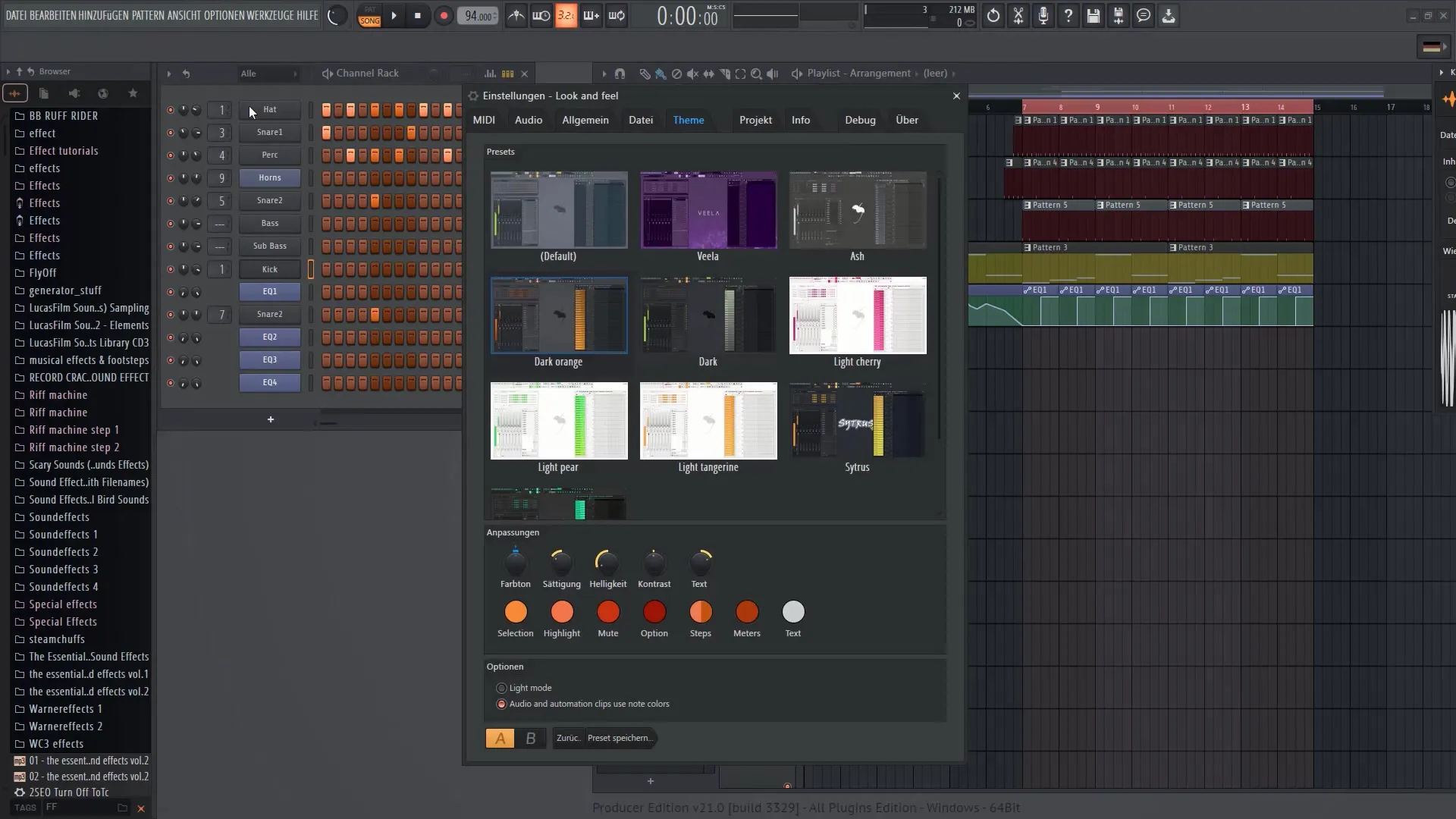
Teema-asetuksissa on valikoima valmiita esiasetuksia, jotka toimitetaan FL Studio 21:n mukana. Täällä voit selata eri teemoja ja valita sinulle parhaiten sopivan.
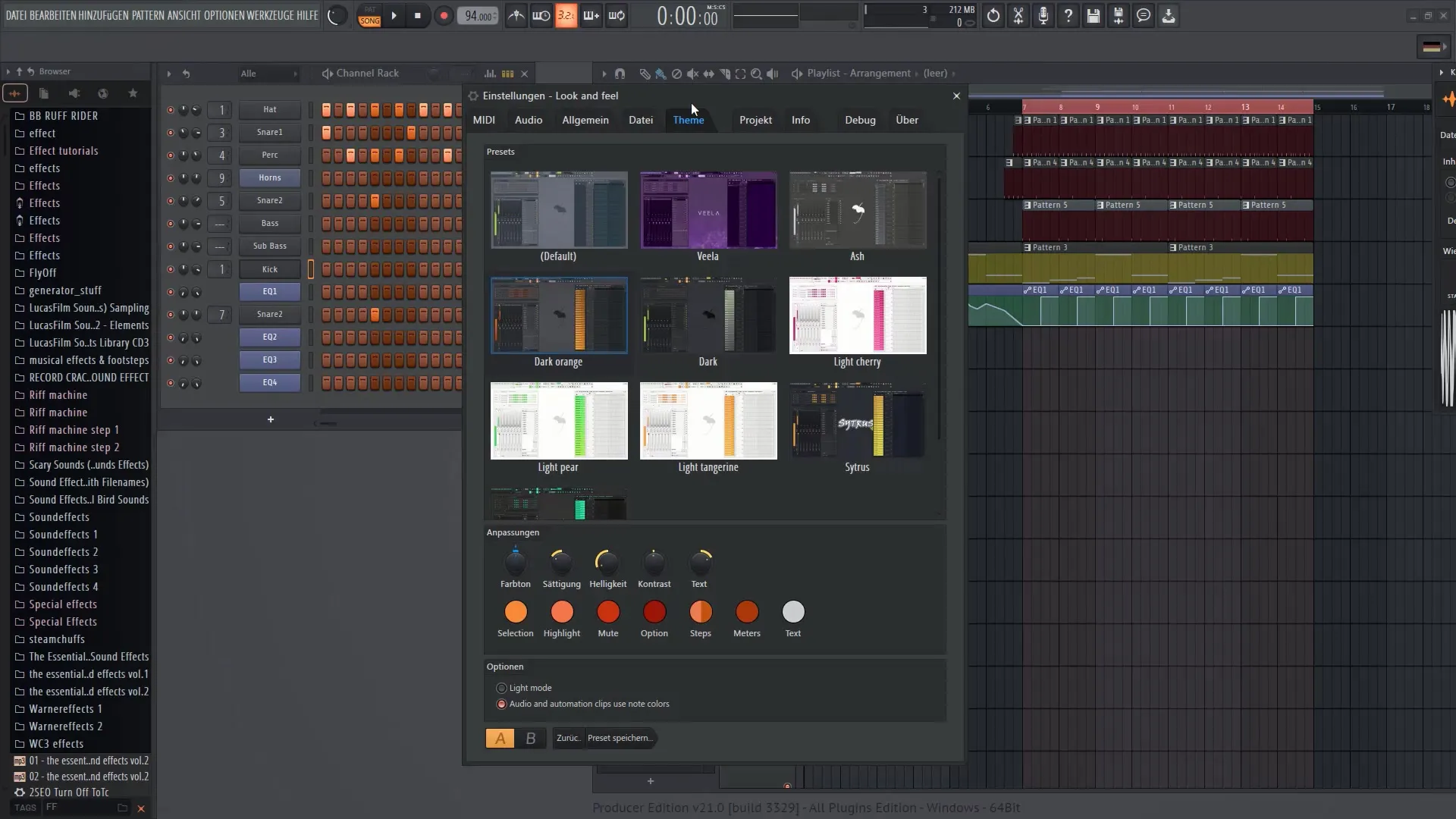
Jos viet hiiren kursorin eri teemojen päälle, näet esikatselun vastaavasta värimaailmasta. Napsauta haluamaasi teemaa, ja käyttöliittymä tulee näkyviin tässä uudessa ulkoasussa.
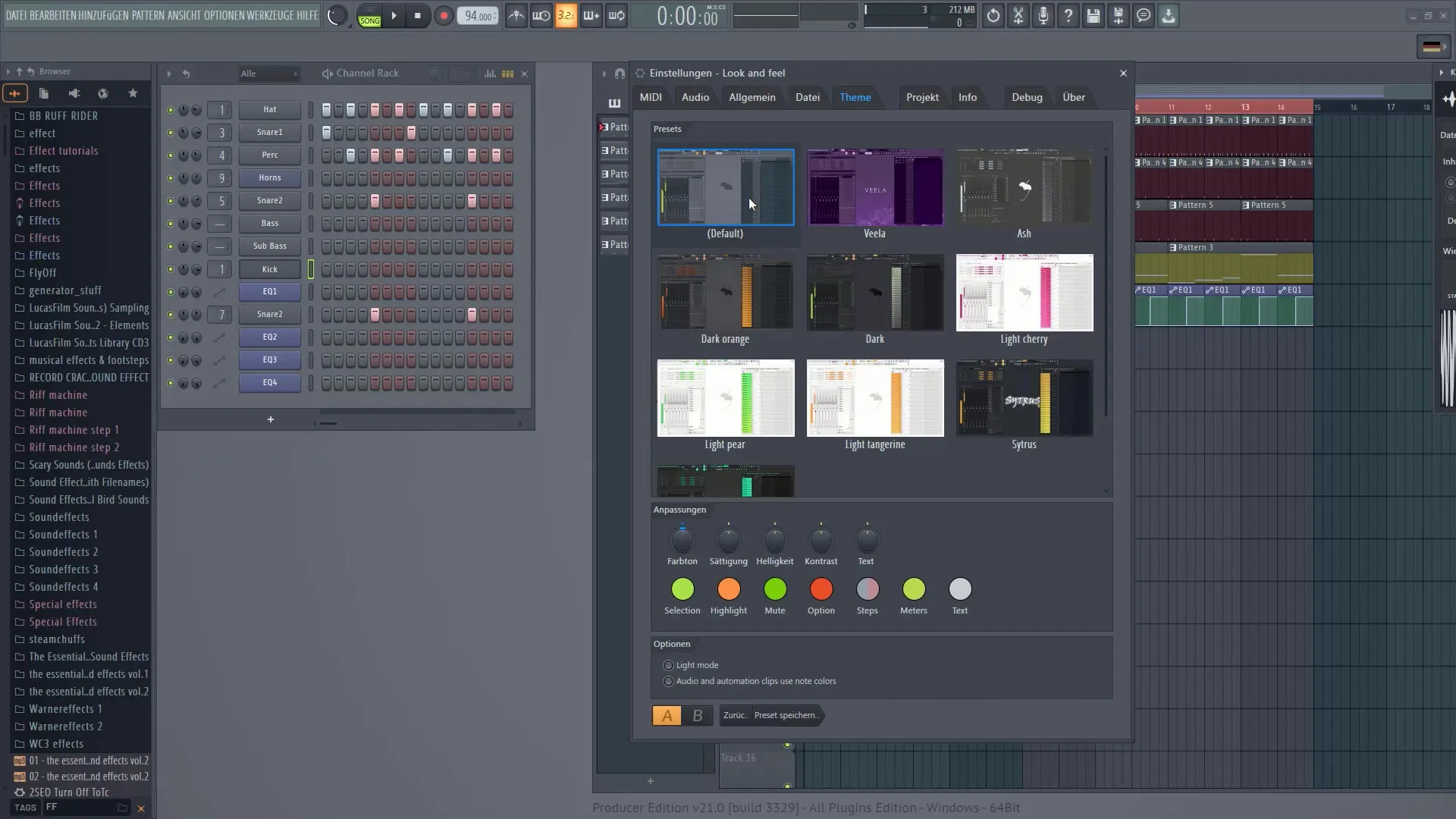
Täällä näet vakioteeman, mutta myös monia muita teemoja, jotka on räätälöity eri makuun. Jos pidät tietystä teemasta, voit muokata sitä edelleen.
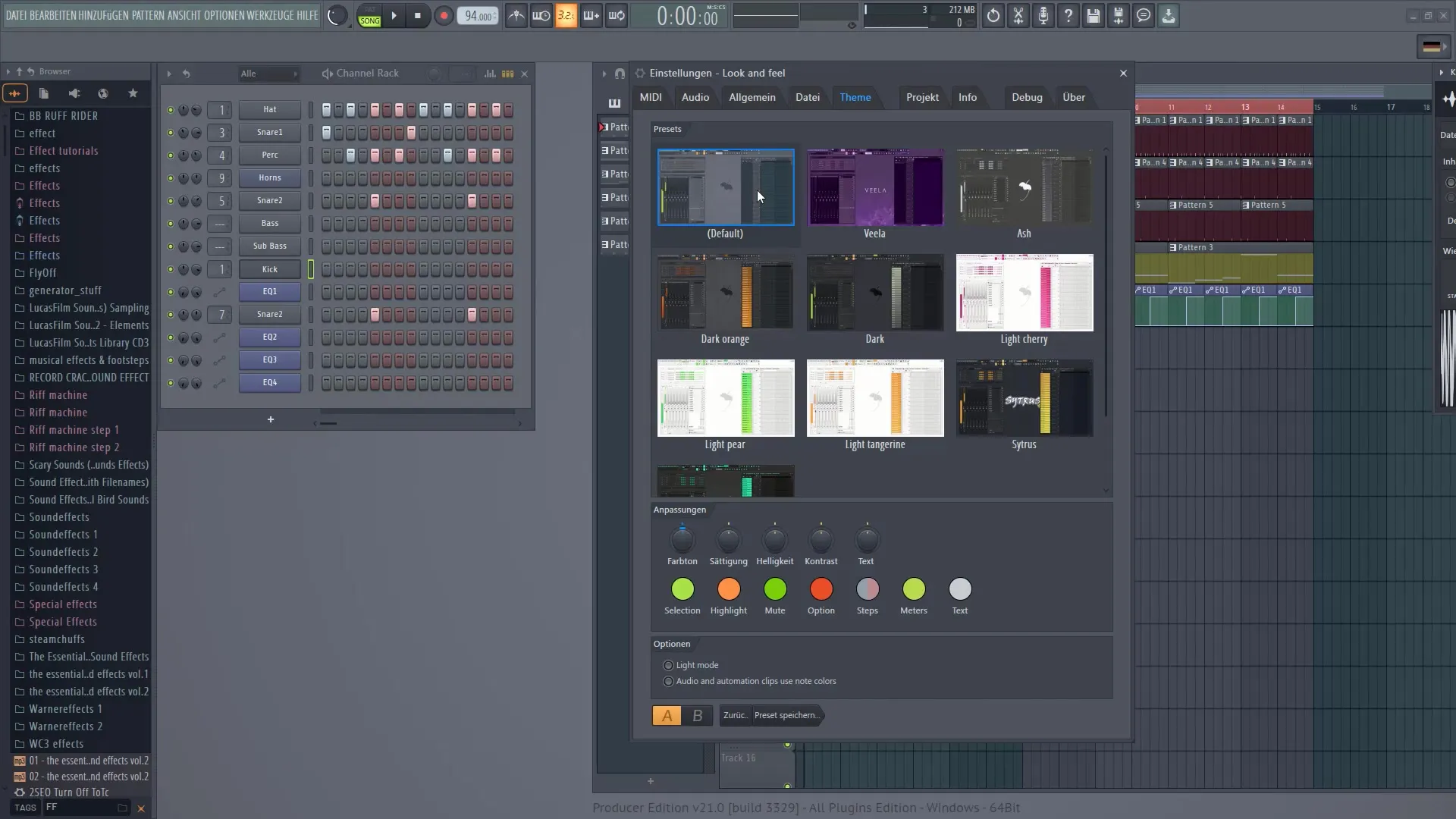
Voit muokata sitä napsauttamalla teemaa, jolla parhaillaan työskentelet, esimerkiksi "tummanoranssi". Keskiympäristössä on mahdollisuus tehdä lisäkustomointeja.
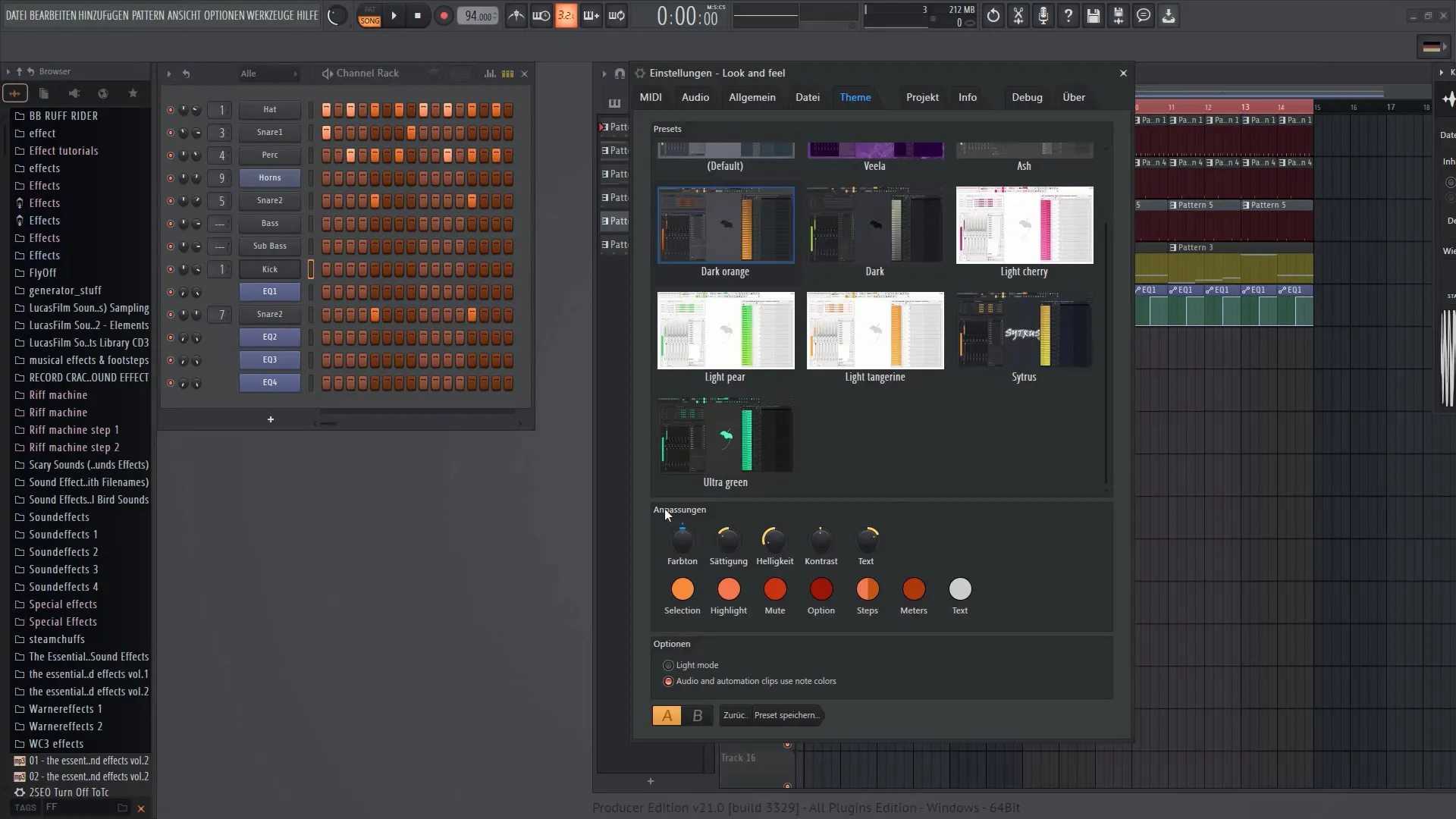
Nämä säädöt ovat samanlaisia kuin ne, jotka saatat tuntea muista ohjelmista, kuten Photoshopista. Voit valita värisävyn, joka tekee muutoksen nykyisen teeman perusteella. Widgaa haluamasi värisävyn kohdalle ja napsauta haluamaasi kohtaa.
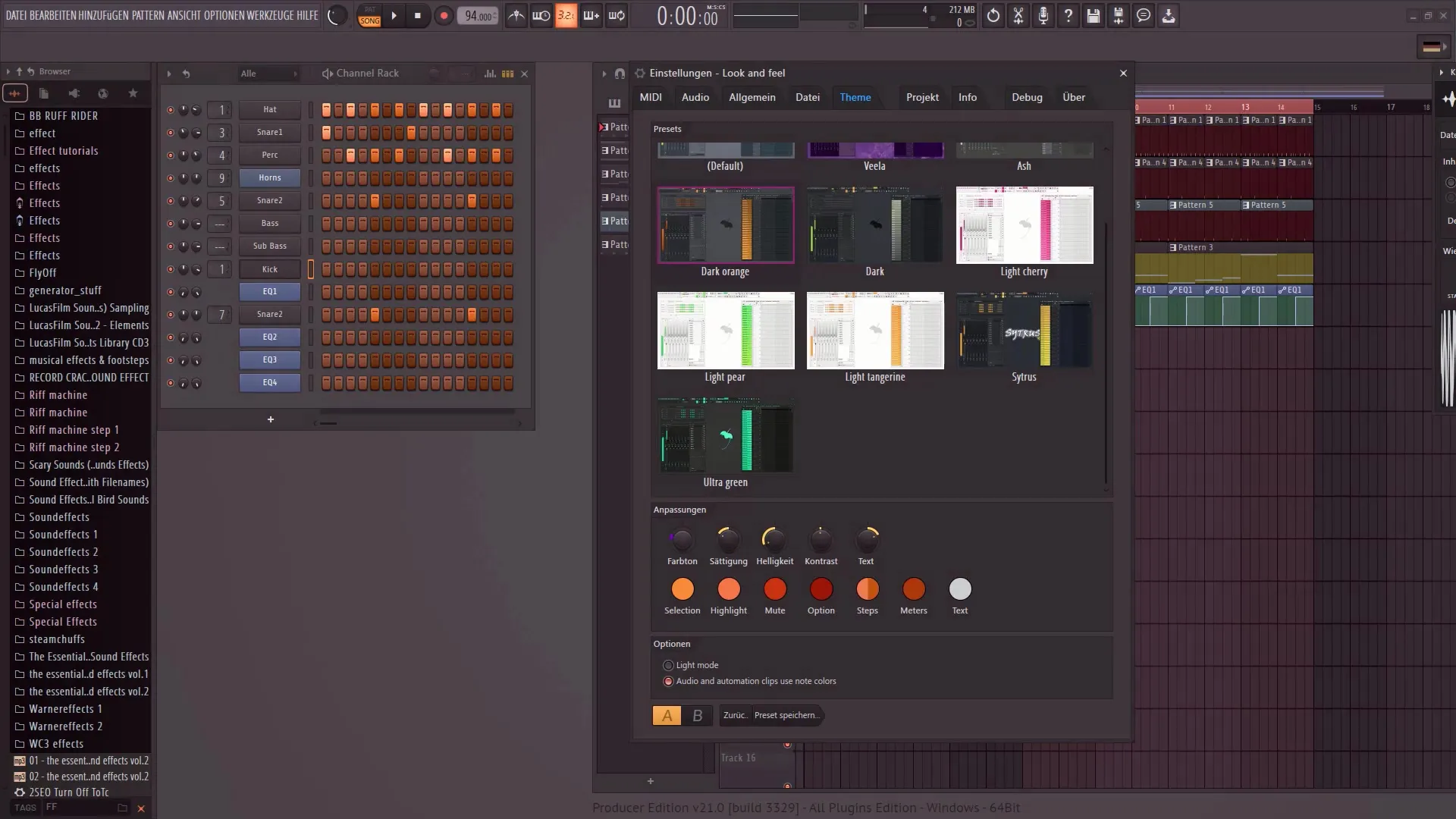
Voit myös lisätä tai vähentää kylläisyyttä. Kokeile kirkkautta ja varmista, että pidät aina silmällä tekstien luettavuutta.
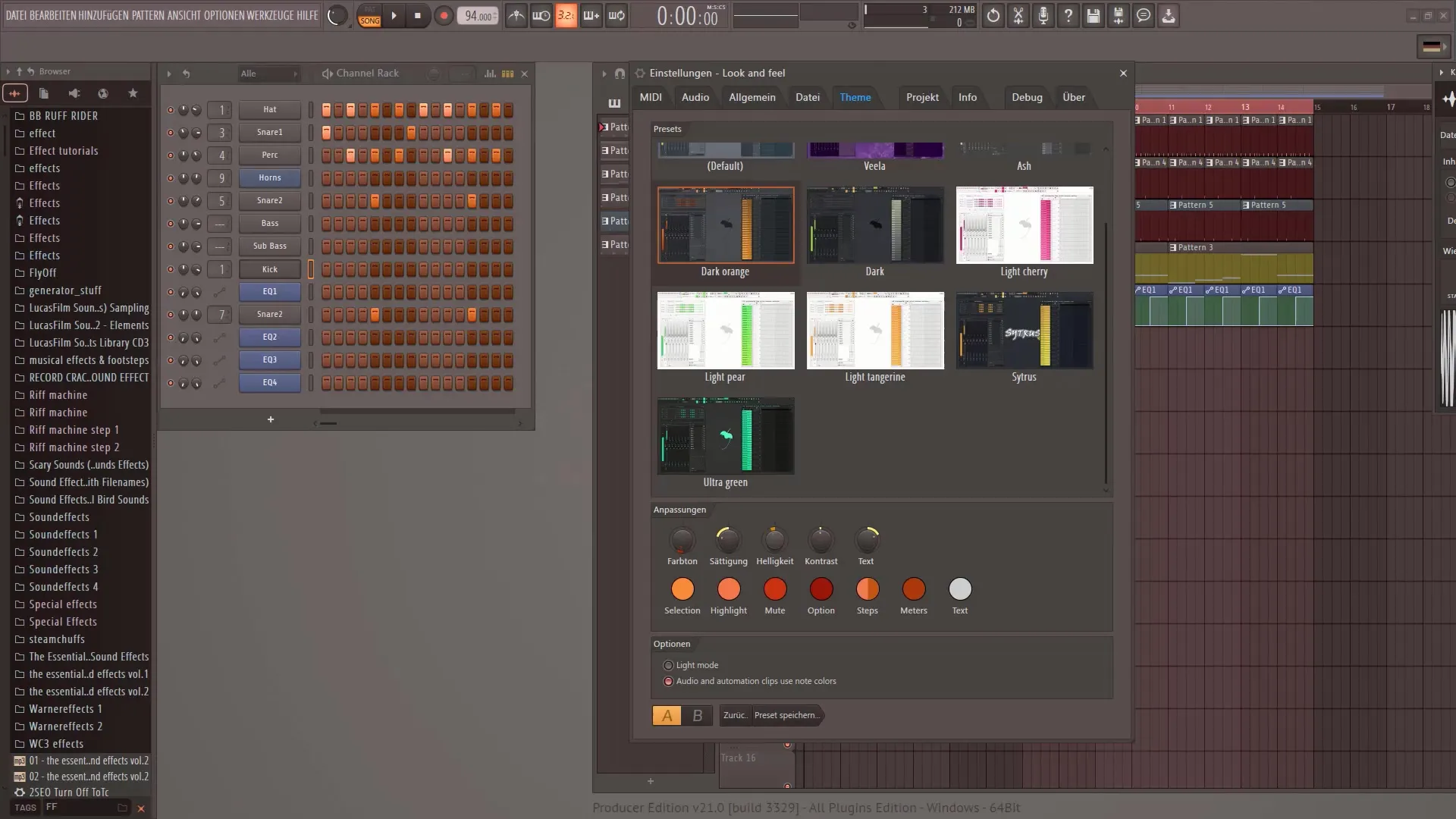
Toinen ominaisuus on, että voit säätää kontrastia, mikä auttaa parantamaan luettavuutta. Sinulla on myös mahdollisuus mukauttaa käyttöliittymän tekstejä.
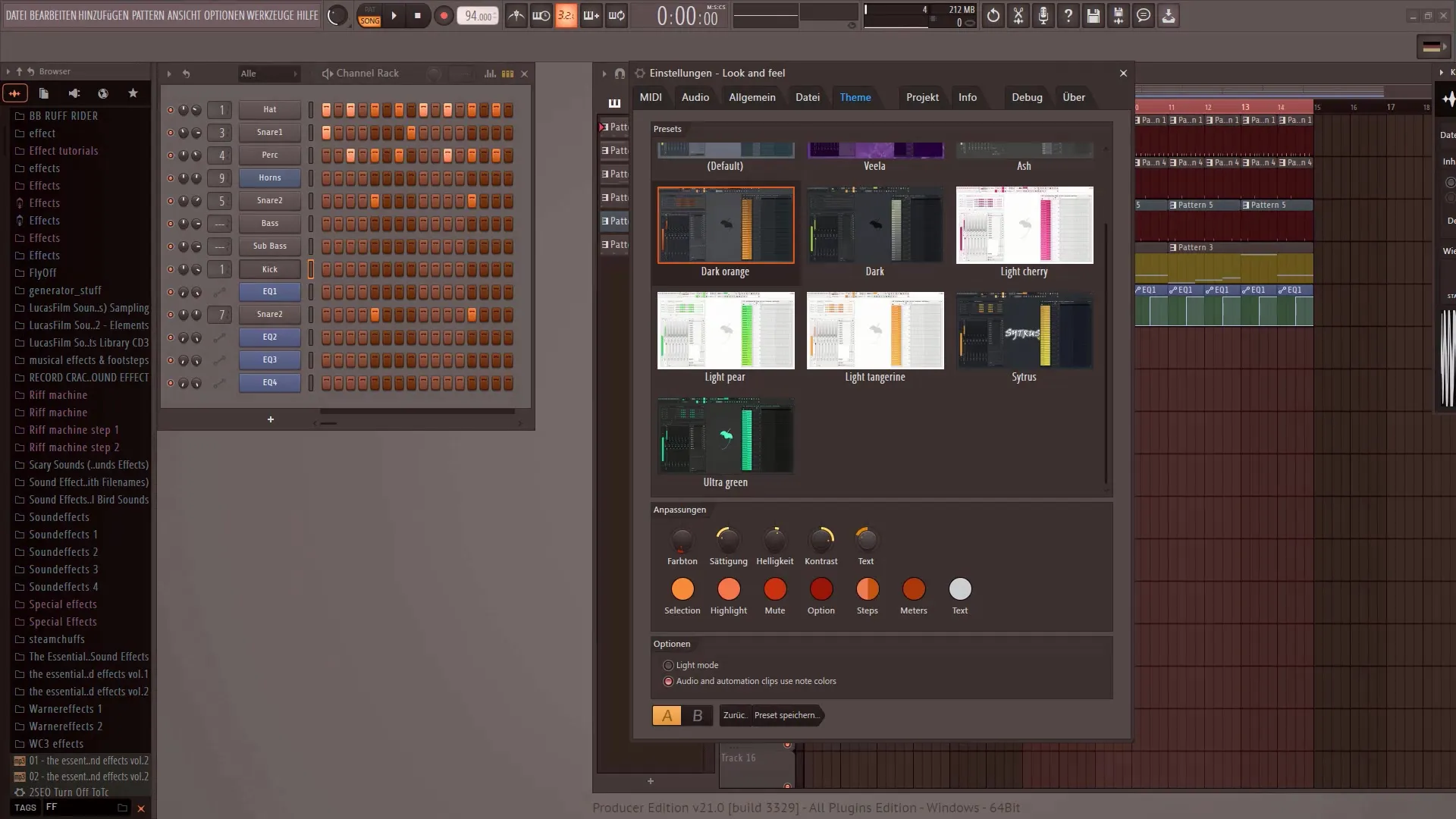
Näiden peruskustomointien lisäksi FL Studio tarjoaa myös syvällisempiä asetusvaihtoehtoja, kuten step sequencerin. Siirry asetuksissa oleviin askeleisiin muokkaamaan yksittäisiä parametreja.
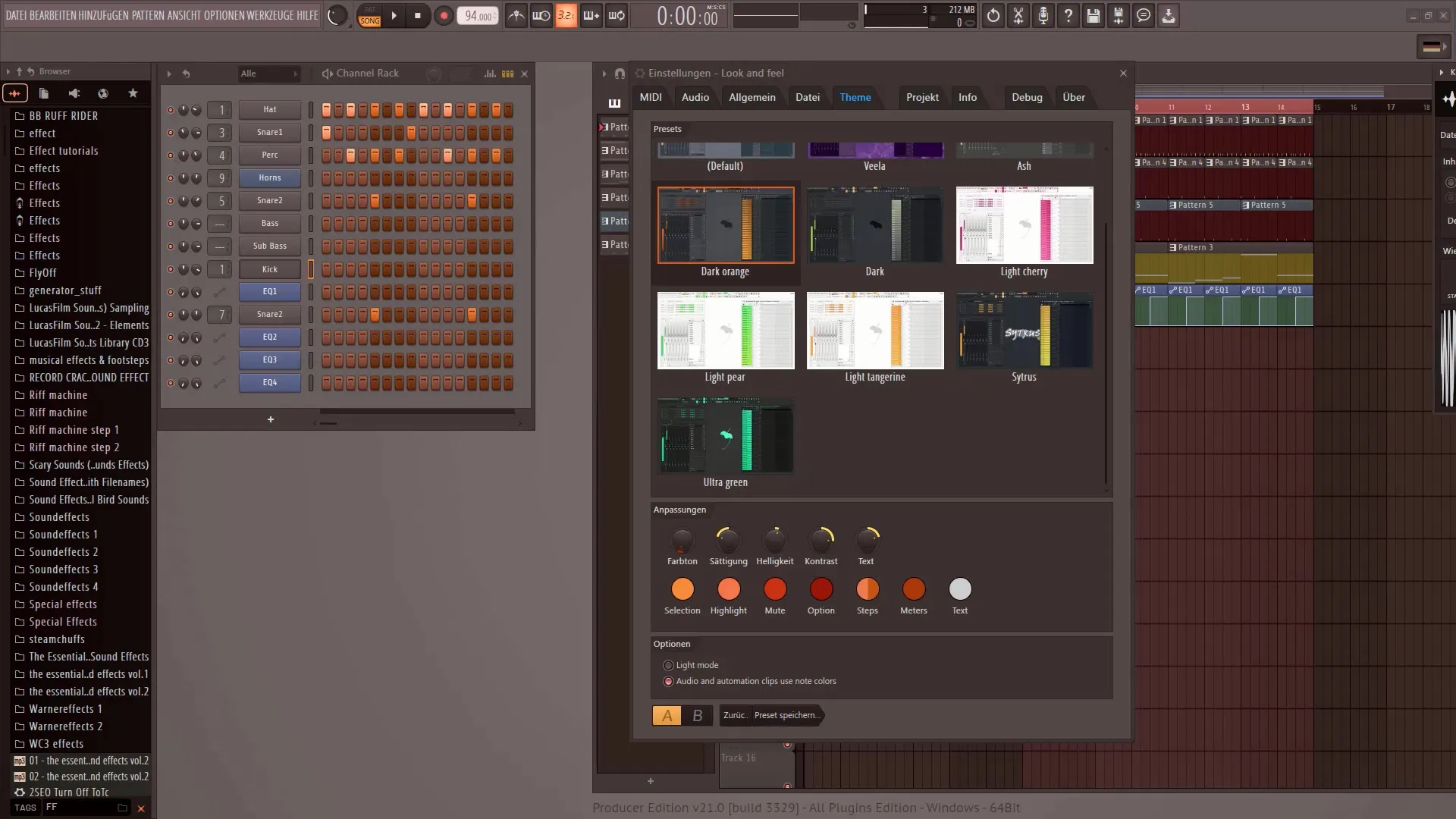
Täällä voit valita eri värejä askel askeleelta ja suunnitella askelsekvensserisi juuri sellaiseksi kuin haluat. Vaihda haluamasi väri napsauttamalla sitä.
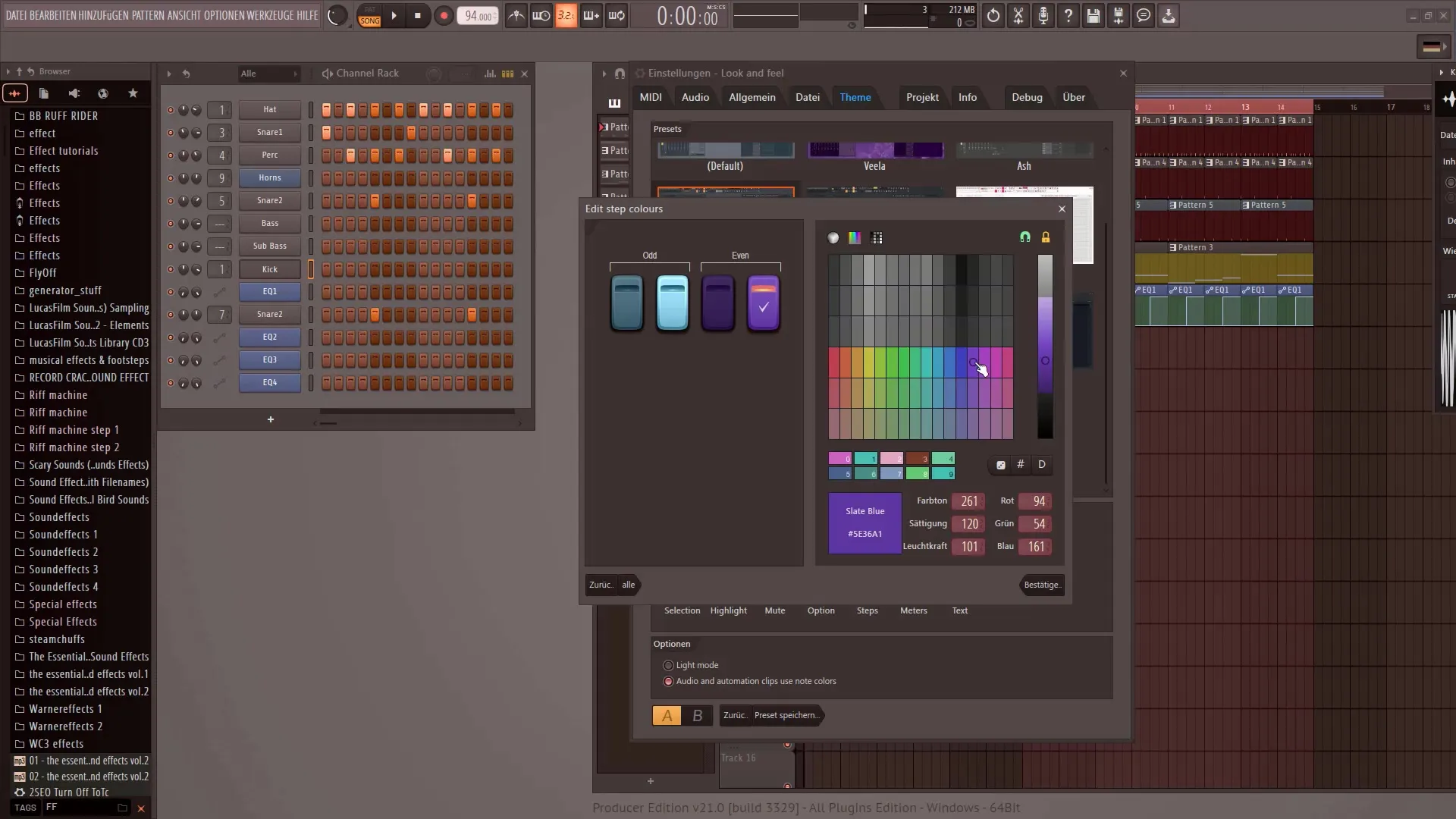
Kun olet tehnyt säätöjä askelsekvensserissä, vahvista valintasi ja FL Studio 21 ottaa muutokset välittömästi käyttöön. Tämä koskee monia alueita, joita haluat muokata.
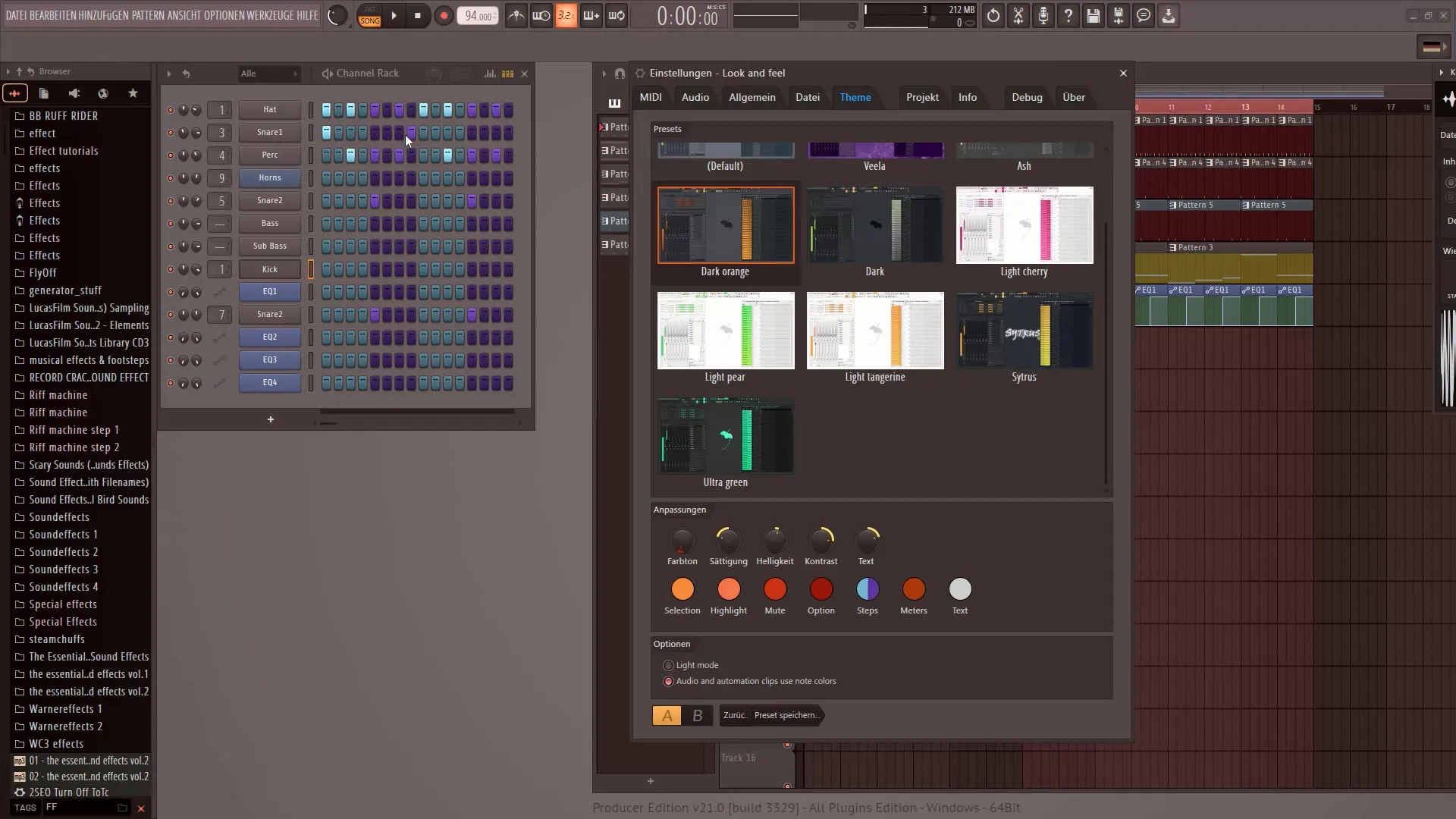
Voit myös aktivoida Light-vaihtoehdon, joka saa kaiken näyttämään hieman kirkkaammalta. Voit myös säätää audio- ja automaatioleikkeiden väriä.
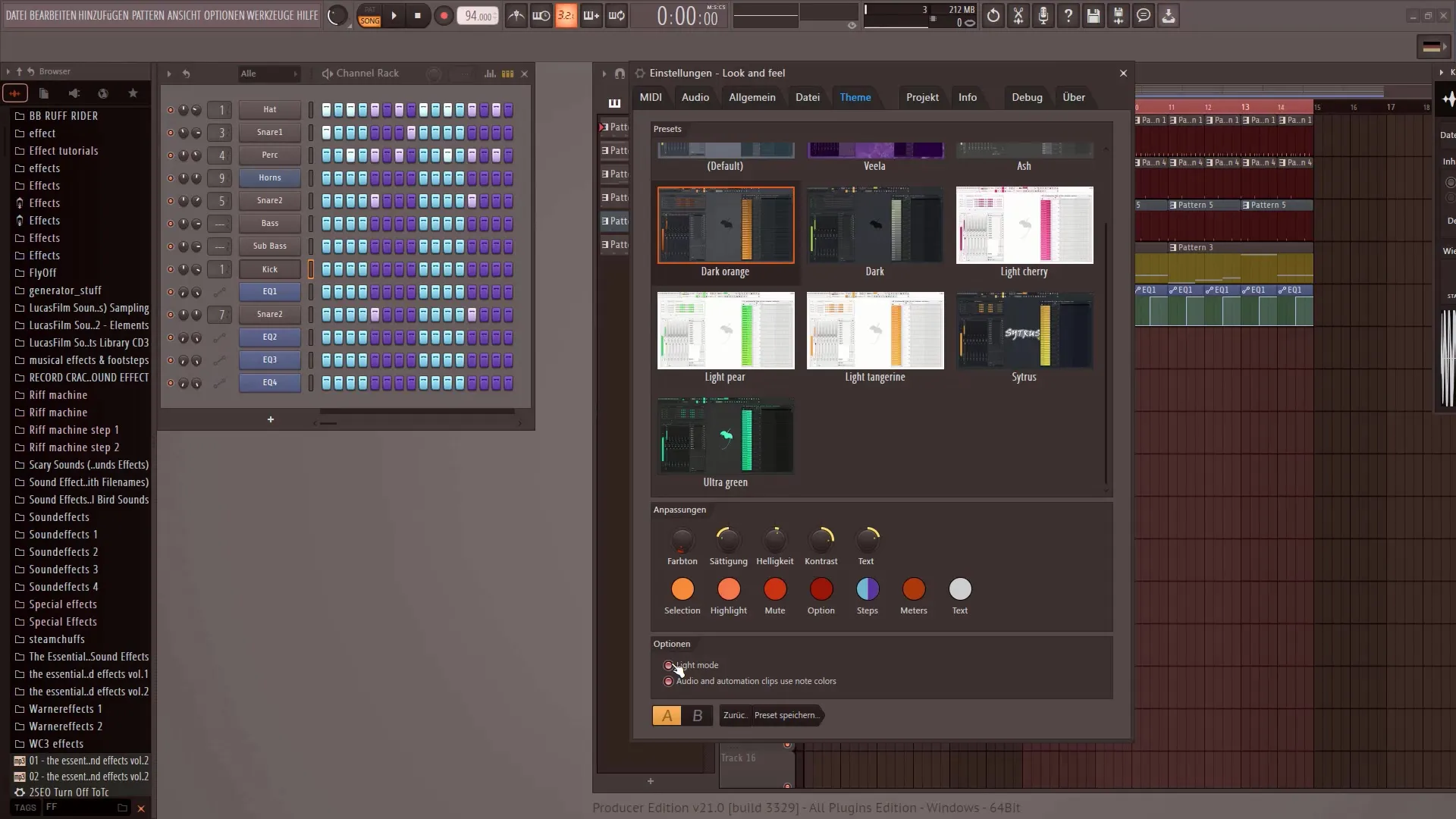
Jos olet tyytyväinen juuri luomasi teemaan, voit tallentaa sen Tallenna-painikkeella. Avautuu pieni ikkuna, jossa voit antaa teemallesi nimen.
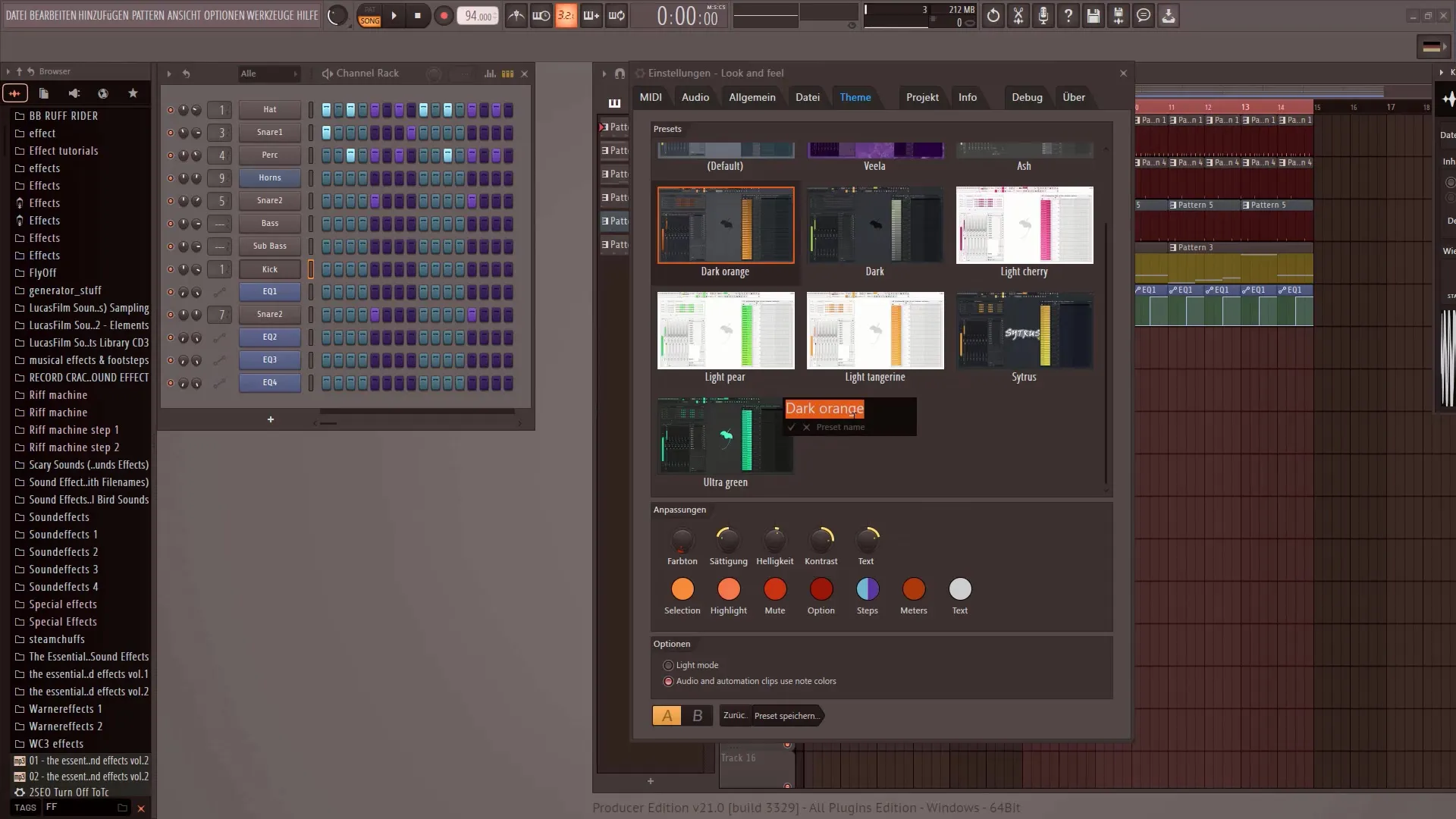
Kun olet antanut nimen, vahvista valintasi, jotta teema ilmestyy esiasetusten luetteloon. Näin voit vaihtaa teemojen välillä milloin tahansa.
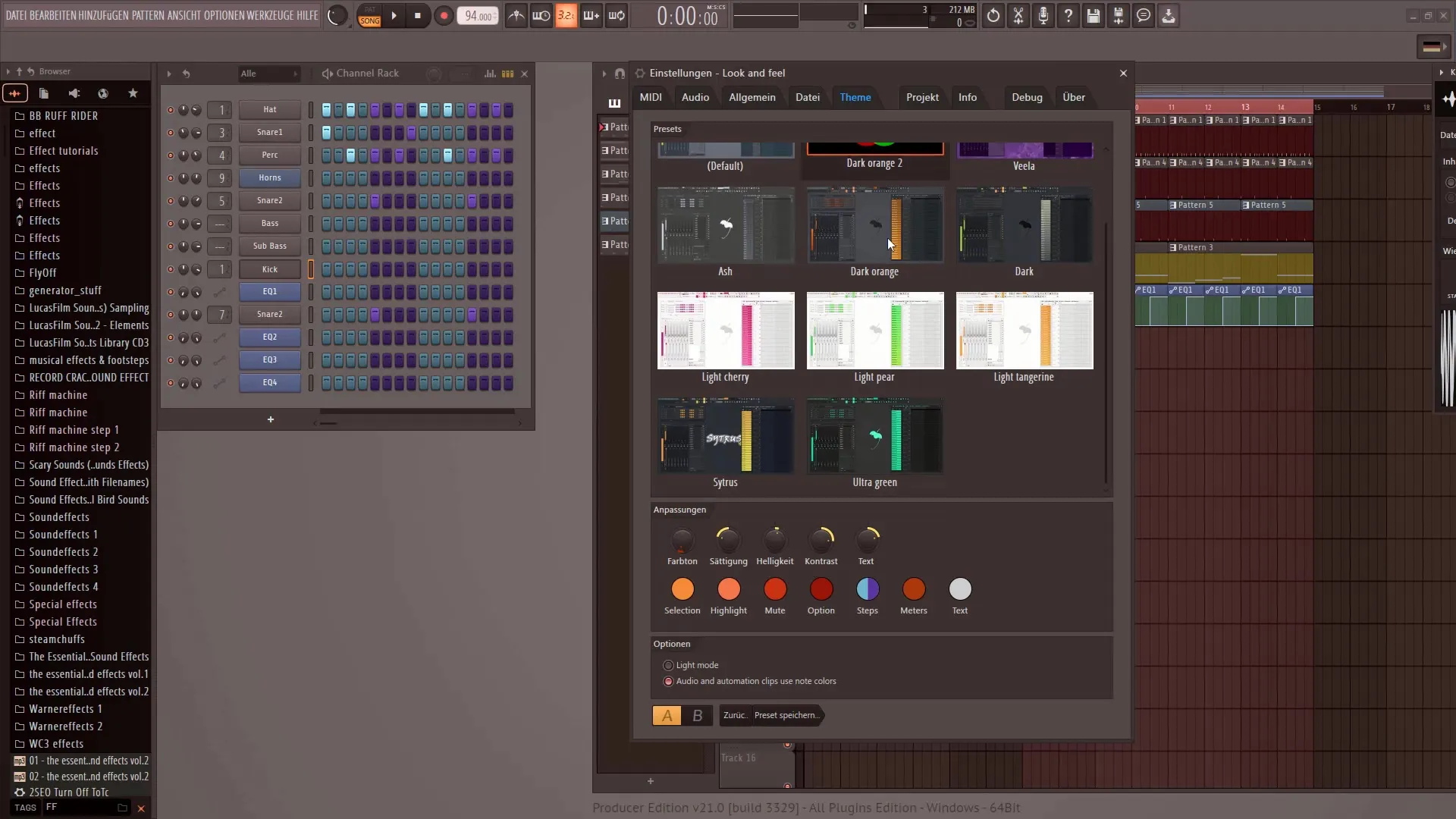
Nopea vaihtaminen on käytännöllinen toiminto FL Studio 21:ssä. Sen avulla voit vaihtaa nopeasti kahden teeman välillä. Siirry vain sivulle A ja aktivoi ensimmäinen teema.
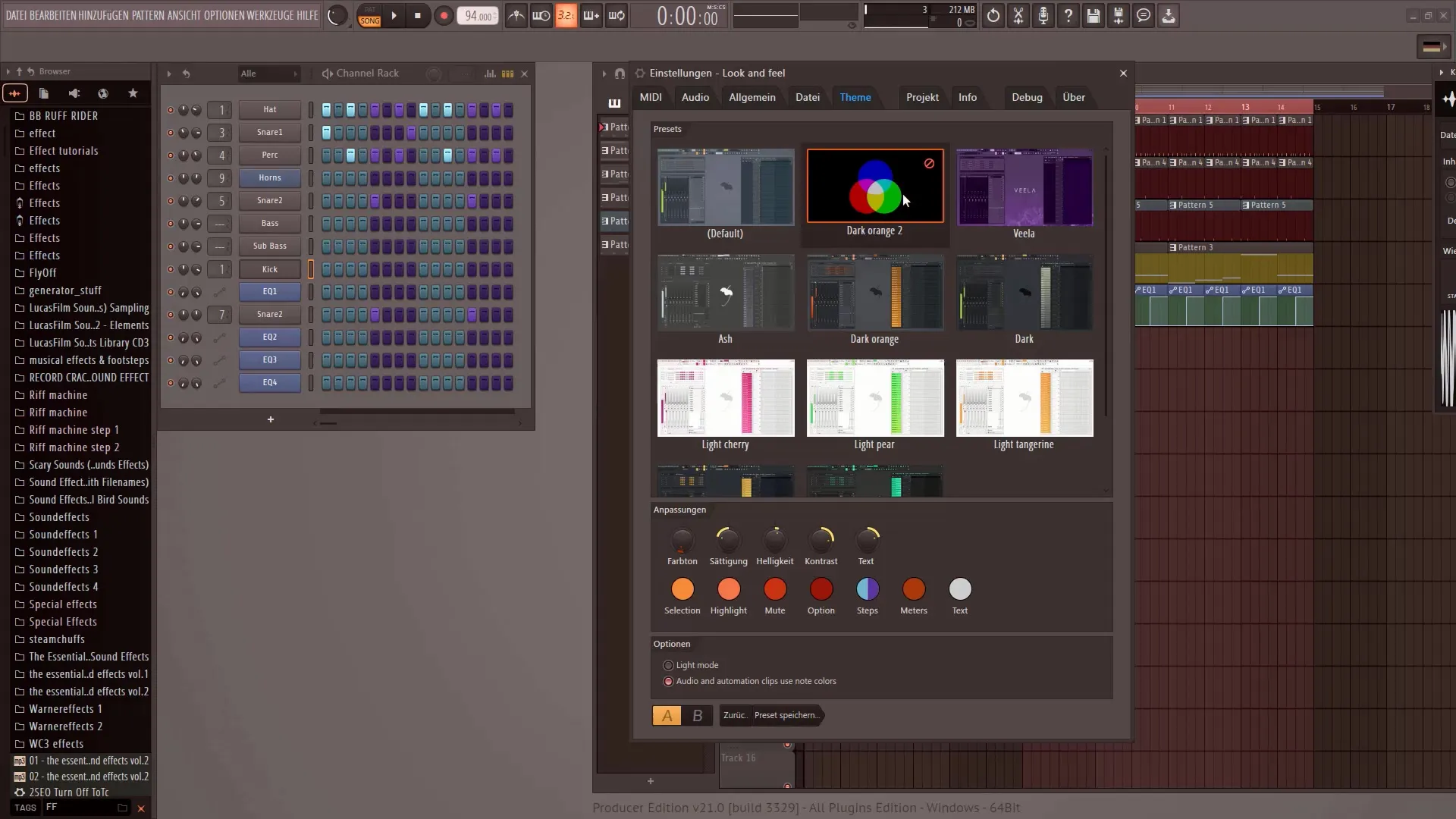
Siirry nyt sivulle B ja aktivoi toinen haluamasi teema. Nyt voit vaihtaa nopeasti edestakaisin näiden kahden teeman välillä.
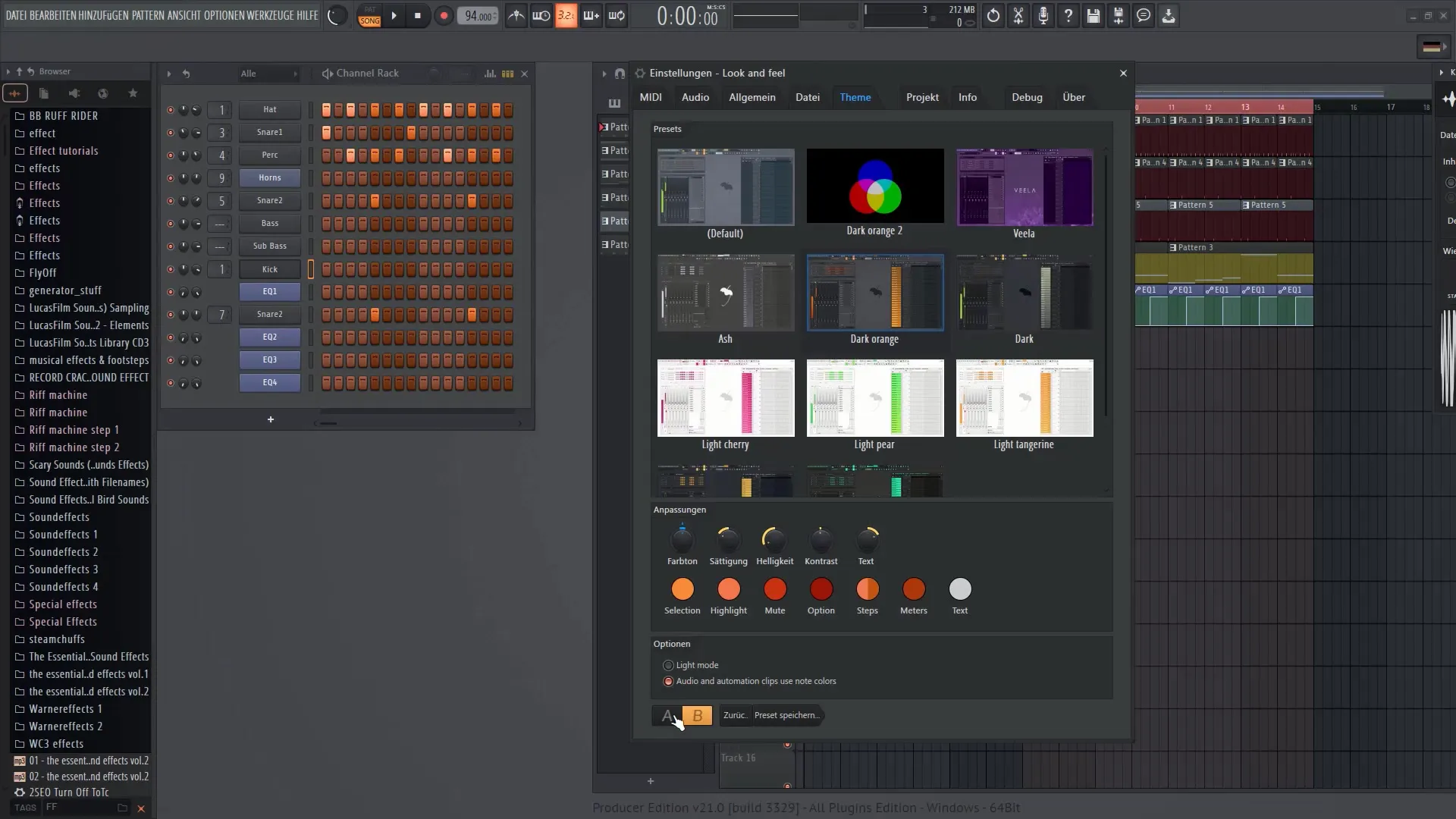
Voit ottaa uuden teeman käyttöön napsauttamalla haluamaasi teemaa ja sulkemalla ikkunan napsauttamalla X:ää.
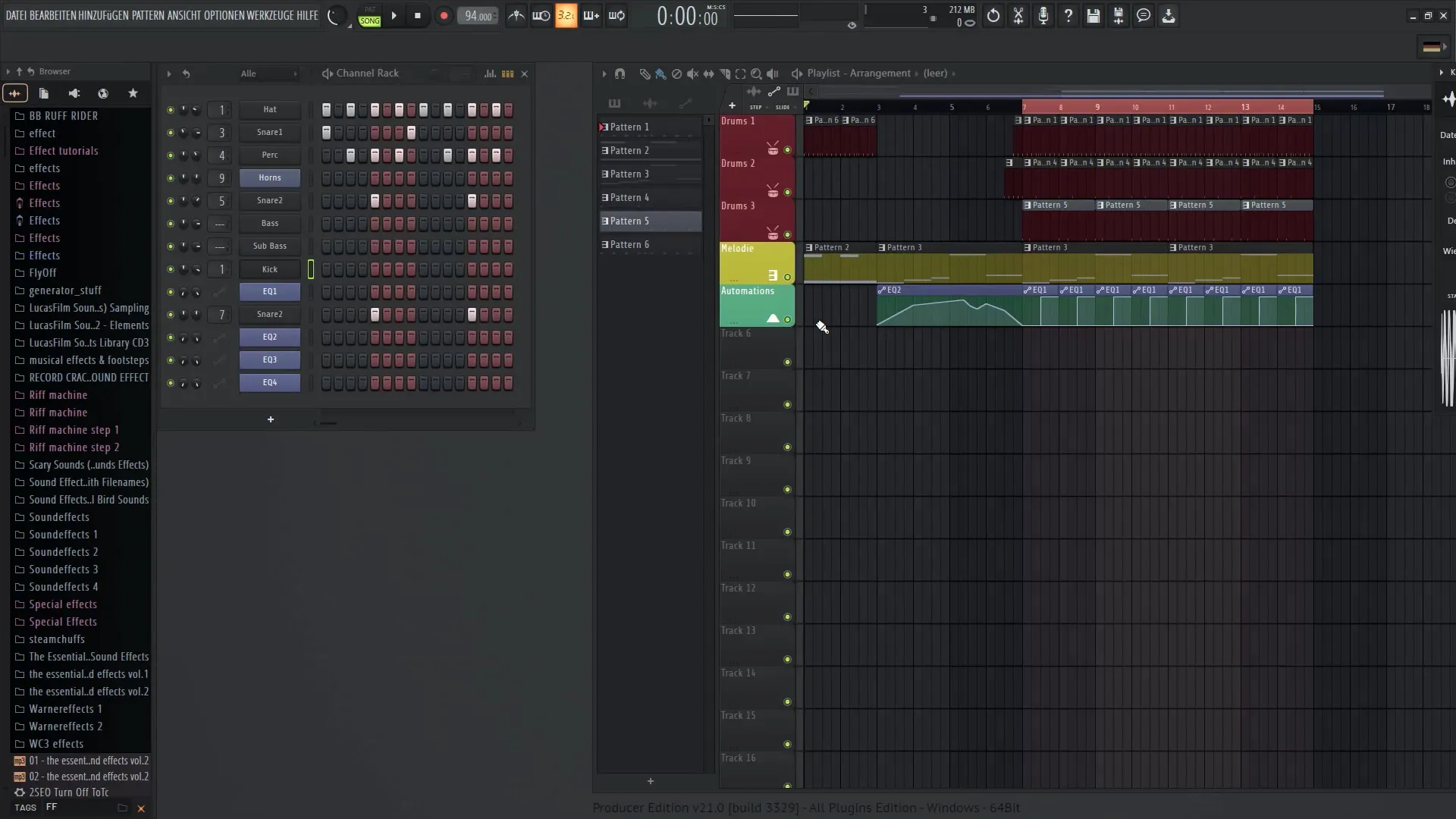
FL Studio 21 ottaa uuden ympäristön käyttöön puolestasi ja voit käyttää suosikkiasetuksiasi milloin tahansa. Olet luonut räätälöidyn teeman muutamalla napsautuksella.
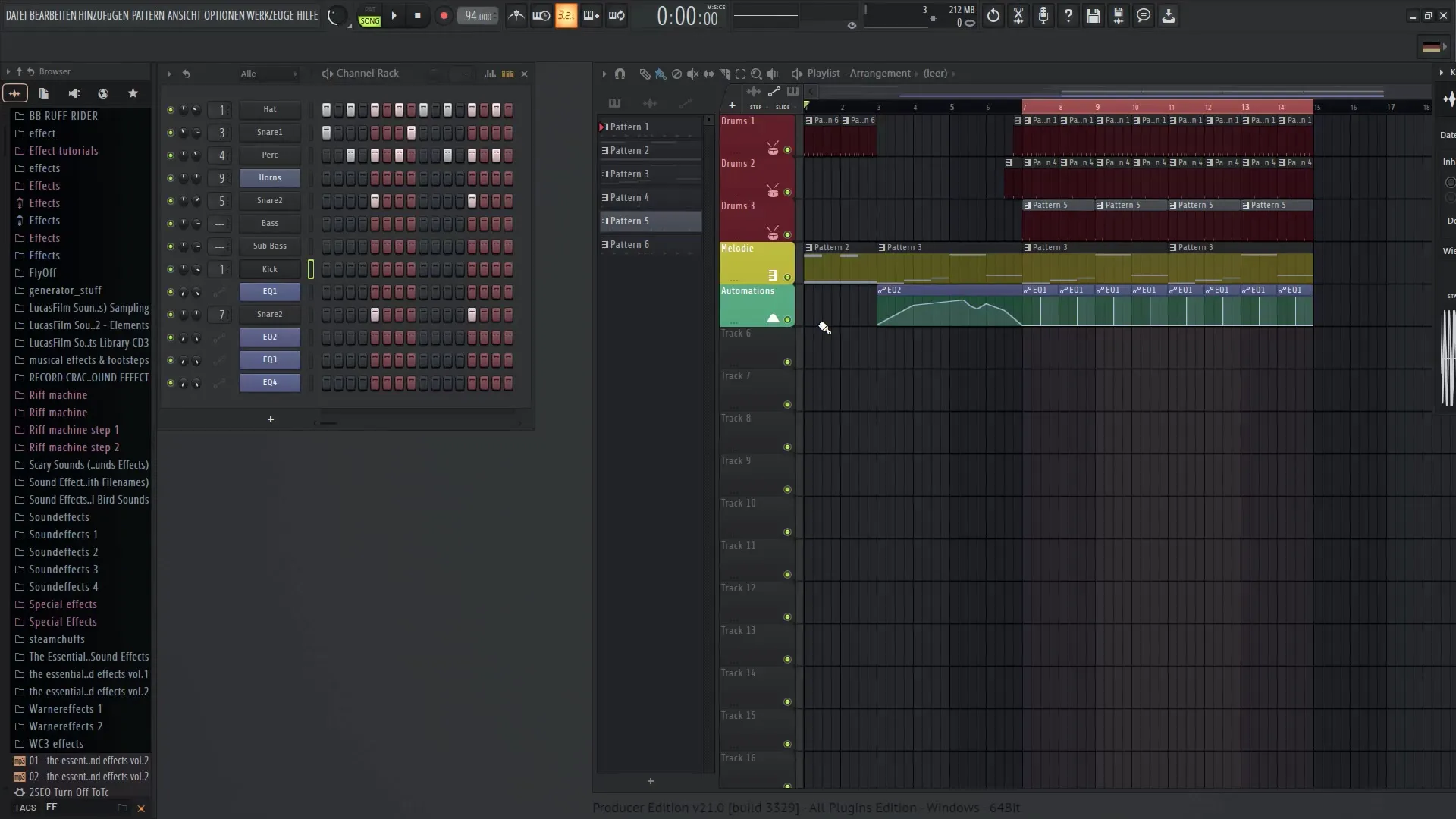
Toivottavasti nautit tästä opetusohjelmasta ja olet nyt valmis muokkaamaan FL Studio 21:n omaan tyyliisi. Toivotan sinut mielelläni tervetulleeksi toiseen opetusohjelmaan.
Yhteenveto
Tässä opetusohjelmassa olet oppinut kaiken tarpeellisen FL Studio 21:n uusista käyttöliittymäteemoista. Kävimme läpi eri muokkausvaihtoehdot ja näytimme, miten voit luoda ja tallentaa oman teemasi. Käyttäjäystävällinen käyttöliittymä parantaa huomattavasti FL Studio 21:n käyttökokemustasi.
Usein kysytyt kysymykset
Miten voin mukauttaa FL Studio 21:n käyttöliittymää? Voit mukauttaa käyttöliittymää "Options" ja "Theme Settings" -kohdissa, joissa voit valita erilaisia esiasetuksia tai tehdä omia mukautuksia.
Voinko tallentaa omia teemojani?Kyllä, voit tallentaa omia teemojasi napsauttamalla tallennuspainiketta ja antamalla niille nimen.
Voinko vaihtaa nopeasti kahden teeman välillä?Kyllä, voit vaihtaa nopeasti kahden ennalta määritetyn teeman välillä pikavaihtotoiminnon avulla.
Mitä voin muokata, kun valitsen teeman? Voit säätää värisävyä, kylläisyyttä, kirkkautta, kontrastia ja tekstin väriä luodaksesi yksilöllisen käyttöliittymän.
Näkyvätkö muutokset heti?Kyllä, kaikki tekemäsi muutokset näkyvät heti käyttöliittymässä.


